Ejercicio: Uso de Azure Log Analytics y programación de actualizaciones
Hace poco que su departamento ha trasladado toda su infraestructura a Azure. Hay muchas máquinas virtuales (VM) que dan servicio a sitios web y a funciones de correo electrónico. Tu tarea es mantener estas máquinas virtuales actualizadas con las últimas revisiones y versiones de seguridad. Decide implementar la solución Update Management en todas las máquinas virtuales de la empresa.
En el siguiente ejercicio revisaremos la conectividad del agente a los análisis de registros y aprenderemos a programar las implementaciones de actualizaciones.
Revisar la conectividad del agente a Log Analytics
Para evaluar la conectividad entre el agente y Azure Log Analytics, sigue estos pasos en Azure Portal.
Inicie sesión en el Portal de Azure.
Selecciona Máquinas virtuales y, en la lista, selecciona MediaWebServer.
En la página Información general, anota la Dirección IP pública.
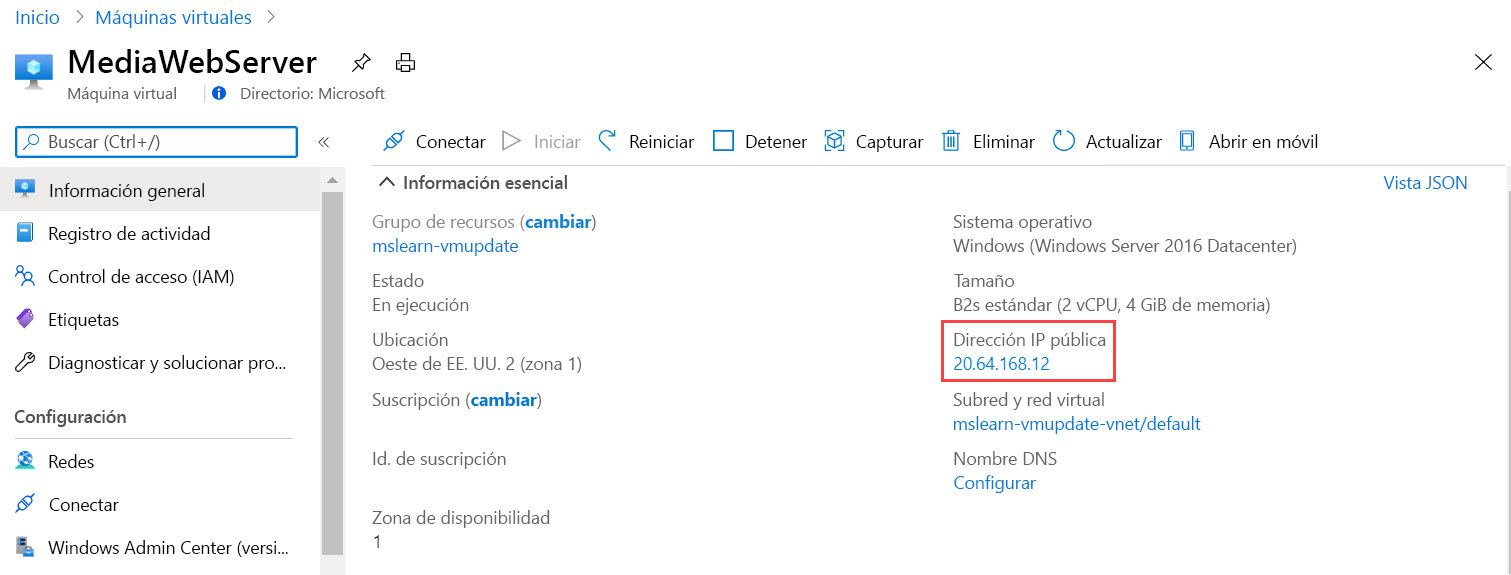
En la páginaInformación general seleccione Conectar>RDP nativo>Seleccionar.
Seleccione Descargar archivo RDP.
En el explorador, seleccione Abrir archivo y Conectar.
En Seguridad de Windows, seleccione Más opciones>Usar otra cuenta.
En Escriba las credenciales, escriba el nombre de usuario y la contraseña que ha especificado al crear la máquina virtual y, después, seleccione Aceptar.
En el cuadro de diálogo de advertencia de certificado, seleccione Sí.
En el equipo remoto, ve al icono de Windows >Panel de control.
En el Panel de control, busque y seleccione Microsoft Monitoring Agent.
Seleccione la pestaña Azure Log Analytics (OMS).
Observe que el agente muestra el mensaje siguiente: Microsoft Monitoring Agent se ha conectado correctamente al servicio Microsoft Operations Management Suite.
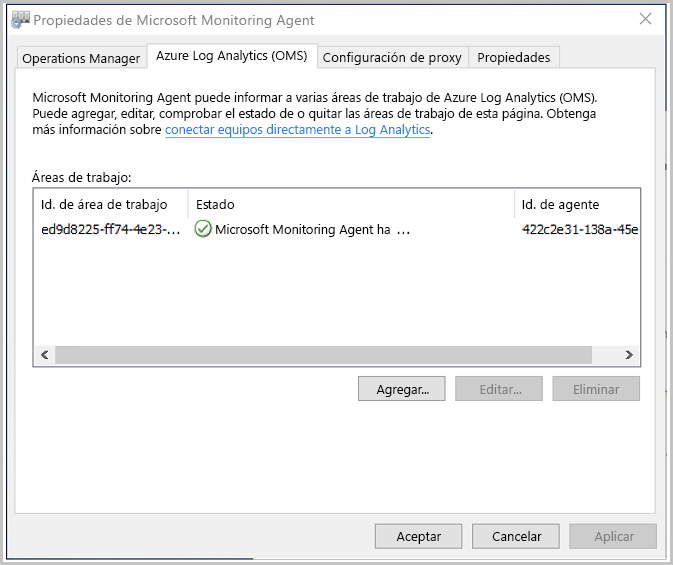
Seleccione Aceptar para cerrar la ventana Propiedades de Microsoft Monitoring Agent.
En la ventana Todos los elementos de Panel de control, borre la búsqueda y seleccione Herramientas administrativas.
Abra el Visor de eventos.
Expanda Registros de aplicaciones y servicios y abra Operations Manager.
Maximice la ventana Visor de eventos.
En la vista Operations Manager, seleccione el encabezado de columna Id. de evento para ordenar la lista por identificador de evento.
Observe los identificadores de evento 3000 y 5002. Estos eventos indican que el equipo está registrado en el área de trabajo de Log Analytics y ha recibido una nueva configuración del servicio. El identificador de evento 5002 se muestra en la imagen siguiente.
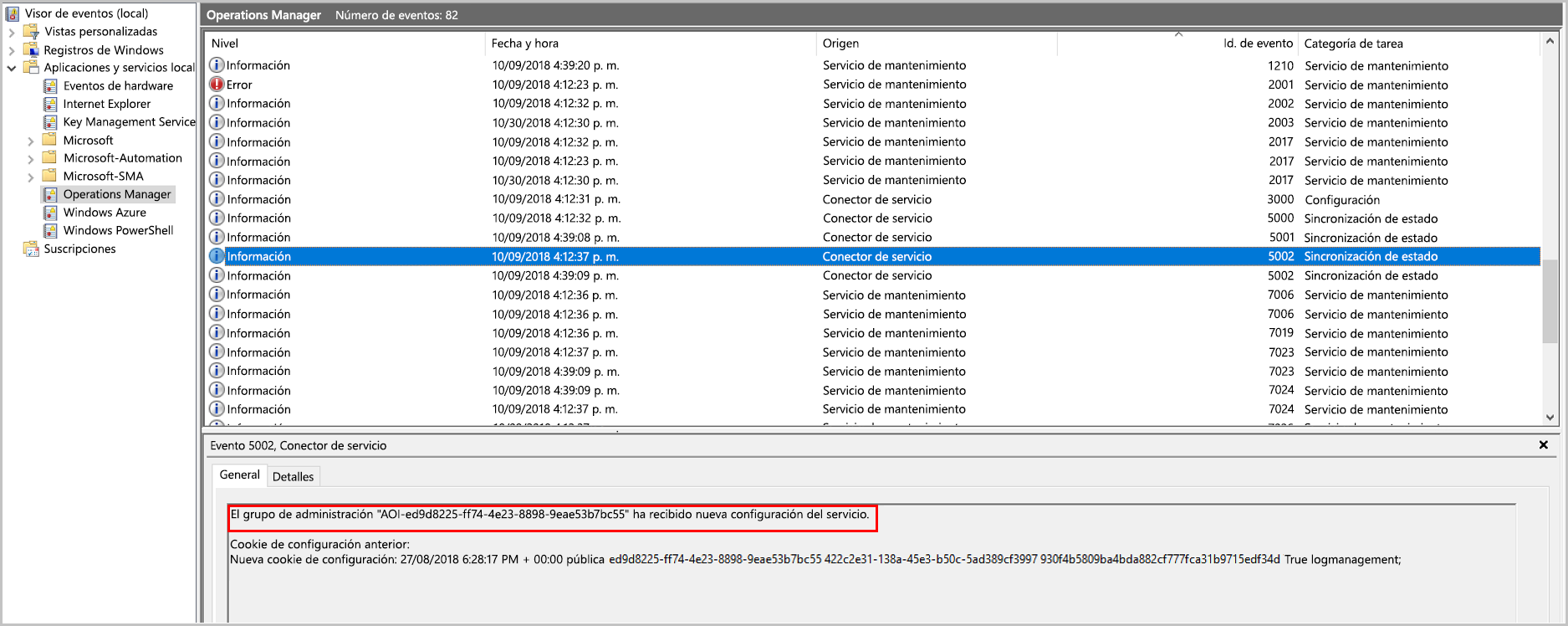
Cierre el Visor de eventos y todas las demás ventanas que estaban abiertas.
Cierre la sesión de la aplicación Conexión a Escritorio remoto.
Programación de implementaciones de actualizaciones
Aquí se aprende a programar actualizaciones para la máquina virtual.
En Azure Portal, vaya a la máquina virtual MediaWebServer y seleccione Actualizaciones de invitado y host>Go to Update Management.
Seleccione la pestaña Programar implementación de actualizaciones.
Rellena el formulario con la información de la tabla siguiente:
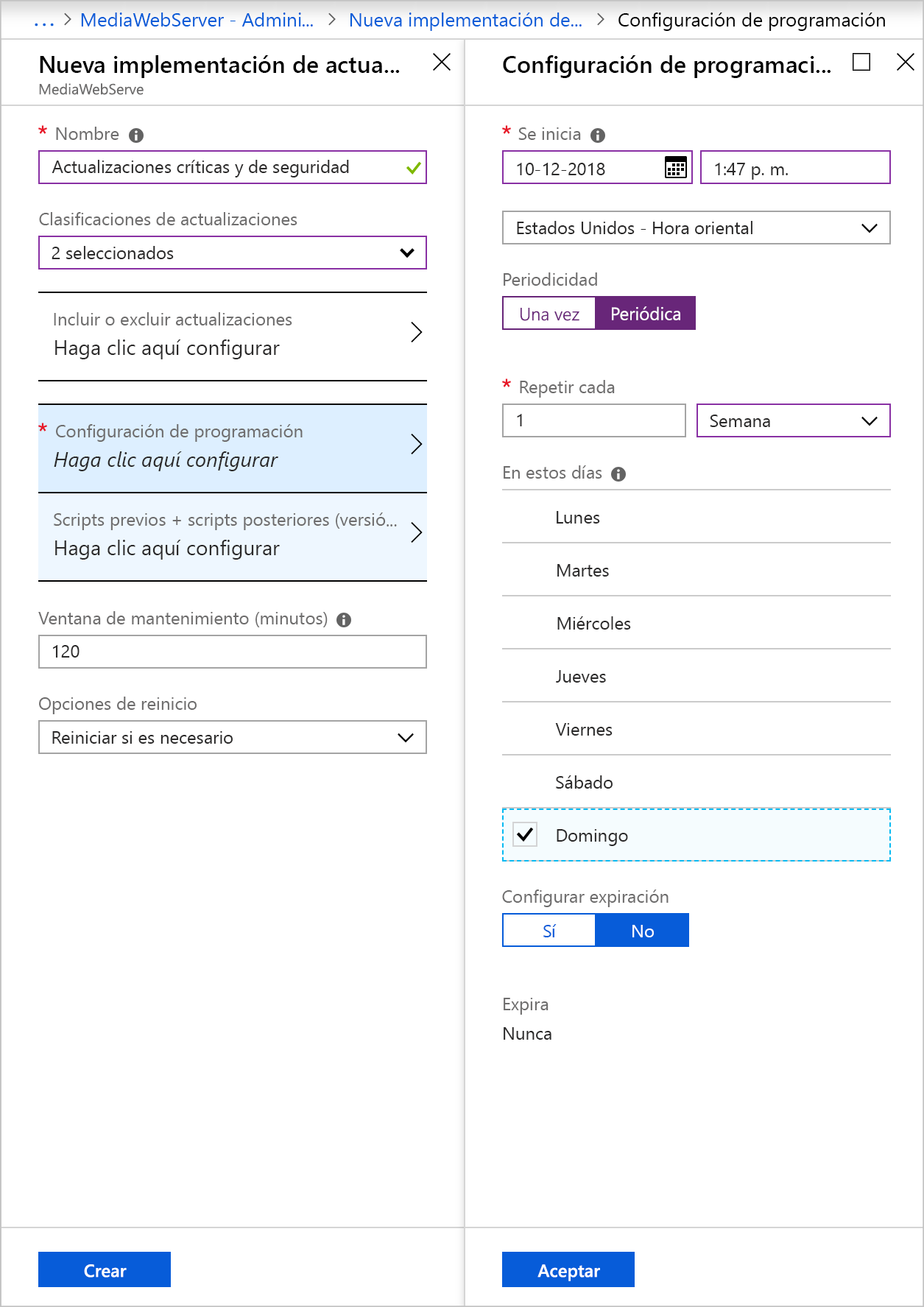
Campo Valores Nombre Actualizaciones críticas y de seguridad Clasificaciones de actualizaciones Seleccione solo Actualizaciones críticas y Actualizaciones de seguridad Configuración de programación Haga clic para configurar Inicio Incrementar el tiempo durante una hora Periodicidad Periódica Repetir cada Configure la actualización para que se produzca una vez cada semana el domingo Seleccione Aceptar.
En Nueva implementación de actualización, seleccione Crear.